由于工作需要,实验室里租了一台OVHCloud的独立服务器,但是在部署Ubuntu 18.04虚拟机的时候,发现官网给的资料并不正确。导致我试了很多的方法都不能使网络畅通,最终在不断的尝试之下,终于打通了OVH的任督二脉,给我接通了网络。
在ESXI的后台之中,需要注意的是,这里的网卡地址要和你申请到的FOIP的并创建的虚拟网卡地址保持一致。不然就算接下来的配置是正确的,也没有办法接通网络。
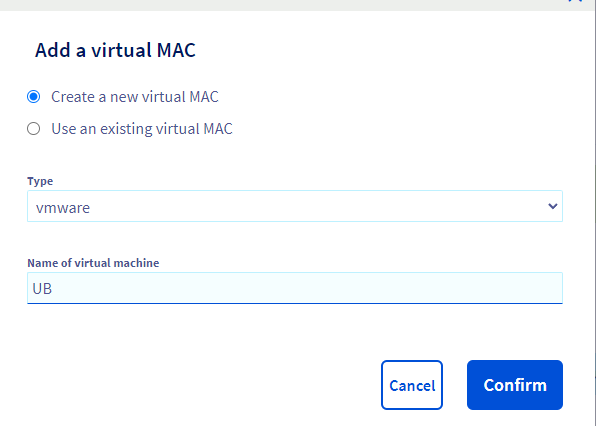
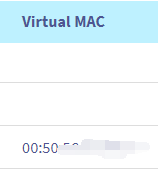
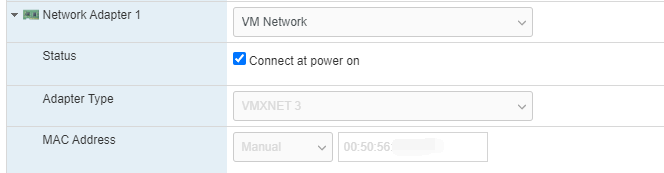
在按照正常流程创建虚拟机时,由于Ubuntu在17.04之后,变更了默认的网卡编辑器为netplan,所以并不像其他的系统那样方便填写。如下图所示:
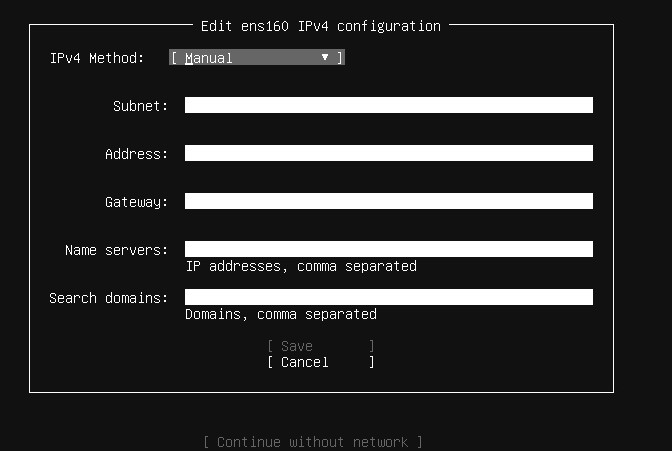
这里的话,根据你的FOIP来进行填写,比如:我的主服务器 IP 是124.21.78.168,所以根据文档,我应该用 254 替换最后一个数字,所以网关 IP 将是 124.21.78.254. (处于网络安全的考虑,这里使用的IP为随意编造的IP)
我得到的故障转移IP是122.99.91.249,那么我的subnet和Address这里就分别对应了122.99.91.249/32 和 122.99.91.249。而Name Servers的话就是自己喜欢的DNS服务器地址了。
按照这样的填写之后,在我理想情况下,应该是可以正常接通网络了,但是并没有,系统也提示,继续在无网络的状态下进行安装。直到完成,我进入到了系统之内,使用命令行更改网络配置信息:
目录是:/etc/netplan/
在这个目录下,使用ls命令你就能发现你的配置文件,在这里,使用管理员权限并进行相对应的编辑:
sudo nano /etc/netplan/00-installer-config.yaml
# This file describes the network interfaces available on your system
# For more information, see netplan(5).
network:
ethernets:
ens160:
addresses:
- 122.99.91.249/32
gateway4: 124.21.78.254
nameservers:
addresses: [1.1.1.1,8.8.8.8]
routes:
- to: 124.21.78.254
via: 0.0.0.0
scope: link
version: 2保存文件,并使用sudo netplan apply 来应用Netplan的设置即可,之后ping一下1.1.1.1 发现网络就是通的了。